北京协和医院强烈谴责,已报警,已损害医院名誉
2024-10-21
设置语音备忘录是设立提醒的最简单方式,甚至无需触摸手机。因此,如果语音备忘录没有记录您的提醒或停止工作,那么它可能会影响您的高效生活方式。在本文中,我们按照这些解决方案集解决了这种情况。
您应该清洁 iPhone 显示屏的上表面。清除iPhone显示屏应该可以解决问题。
步骤1 –取一块干净、柔软的超细纤维布。
步骤2 –用它来清洁整个iPhone显示屏。
步骤3 –确保手机屏幕上有任何灰尘、油、水或任何其他异物。
在此之后,解锁iPhone并检查是否可以创建语音备忘录。
按照此步骤强制重启 iPhone。强制重启iPhone应该可以解决语音备忘录的问题。
步骤1 –首先切换手机左侧顶部的“提高音量”按钮。
步骤2 –接下来,捏住 音量调低 按钮。
步骤3 –接下来,按住另一侧的锁定按钮。执行此操作,直到看到 Apple 徽标出现在 iPhone 屏幕上。
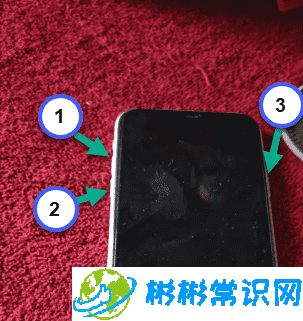
此过程将强制重新启动iPhone。如果语音备忘录由于任何故障或软件问题而无法正常工作,则强制重启手机应该可以修复它。
如果您有其他 Apple 设备(如 Mac 或 iPad),请使用您的 Apple ID 登录并从那里使用语音备忘录。所有语音备忘录都会同步到iCloud中。
步骤1 –在另一台 Apple 设备上打开“设置”。
步骤2 –您会在页面顶部找到您的 Apple ID。如果这不是同一个 Apple ID,请轻点以打开它。
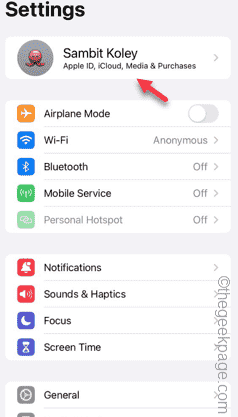
步骤3 –接下来,在Apple ID设置中,向下滚动以访问“注销”选项。
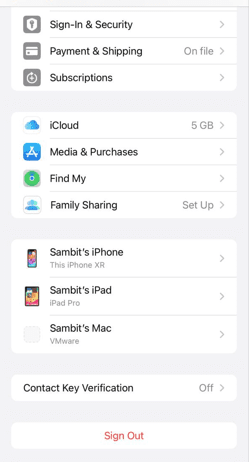
这样,请注销现有的Apple ID,然后使用您自己的Apple ID登录。完成整个过程后,打开语音备忘录应用程序。
您会发现所有语音备忘录都已正确同步。
您的手机上必须有足够的存储空间,语音备忘录应用程序才能正常运行。
步骤1 –首先转到“设置”。
步骤2 –接下来,转到“常规”设置并访问“iPhone存储”选项以访问iPhone存储菜单。
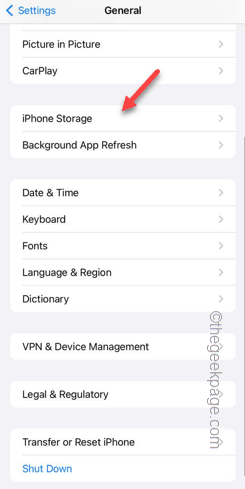
步骤3 –看看iPhone目前的存储情况。
步骤4 –如果手机上没有足够的存储空间,您可以通过从设备中删除大文件或较大的应用程序来释放更多存储空间。
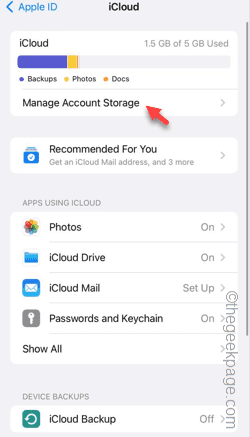
再给语音备忘录一次机会并检查。
我们列表中的最后一个选项是重置手机上的iPhone设置。
步骤1 –您可以从打开“设置”开始。
步骤2 –接下来,打开“常规”选项卡。
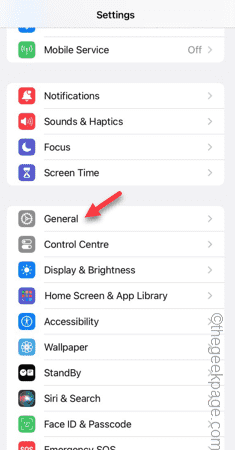
步骤3 –如果向下滑动,您会找到“传输或重置iPhone”选项。
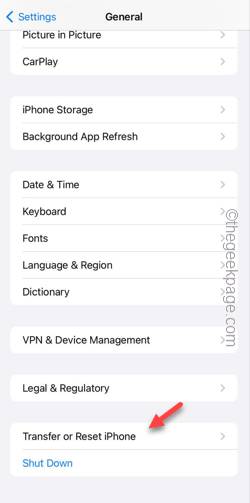
步骤4 –在下一页上,使用“重置”选项。
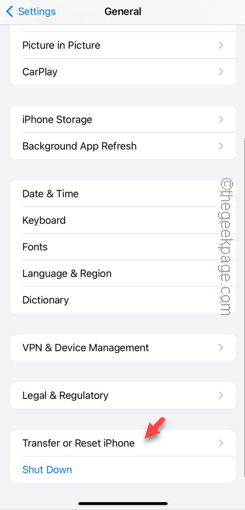
步骤5 –接下来,使用“重置所有设置”。

其余的过程非常简单。这是一个非常安全的过程。因此,您必须输入Apple密钥以确认该过程。
整个重置过程在手机重新启动时完成。等到手机重启成功。您可以再次存储语音模因。测试这是否有效。
以上就是语音备忘录在iPhone上不起作用:修复的详细内容,更多请关注彬彬常识网其它相关文章!
版权声明:本文内容由互联网用户自发贡献,该文观点仅代表作者本人。本站仅提供信息存储空间服务,不拥有所有权,不承担相关法律责任。如发现本站有涉嫌抄袭侵权/违法违规的内容,请发送邮件举报,一经查实,本站将立刻删除。
标签: # 苹果12颜色有哪些 iPhone12有几个颜色 # 苹果12和12mini有什么区别 iPhone12和12mini价格配置对比 # 语音备忘录 # 货拉拉在哪添加发票抬头 发票抬头添加步骤分享 # 步骤
相关文章
2024-10-21
2024-10-21
2024-10-21
2024-10-21
2024-10-21
2024-10-21